こんにちは。宰企画の宰です。Premireの超初心者向けに、編集の高速化に欠かせないショートカットの設定をご教授させていただきます。
編集向けPCと使用ソフト
[amazon asin=”B09NVP1HCR” kw=”マウスコンピューター DAIV 5N”] [amazon asin=”B00FOHQZPI” kw=”adobe CC”]1. ショートカットの設定をするメリット
- 編集が早くなる
- マウス腱鞘炎が減る
覚えるデメリットは一切ないです。むしろ覚えない方がデメリットです。
2. ショートカットの設定方法
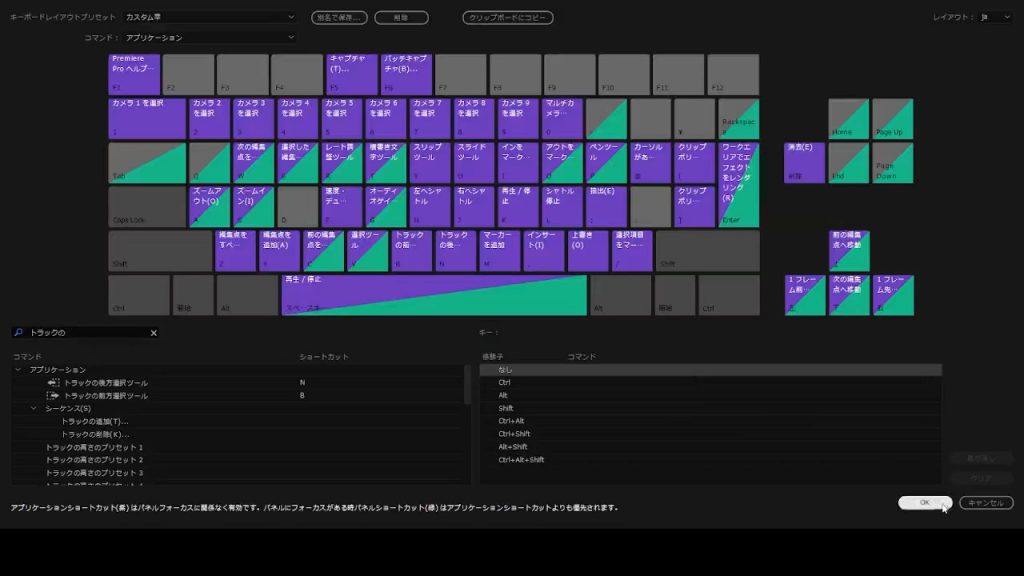
上部のメニューから、「編集」→「ショートカット設定」を開きます。
画面が3分割されています。
- 画面中央:キーボード配列
- 左下:使えるコマンドの一覧
- 右下:キーに割り当てたショートカットの表示
特に設定をいじっていなければ「Premire Pro初期設定」になっているはず。
左上を「カスタム」に変更すると、なにもショートカットが設定されていない真っ白なキーボードレイアウトが表示されます。
例として、キー「N」に 「トラックの後方選択ツール」を割り当てます。※「N」にすでにショートカットが割り当てされていたら、使わない割り当てを削除します。
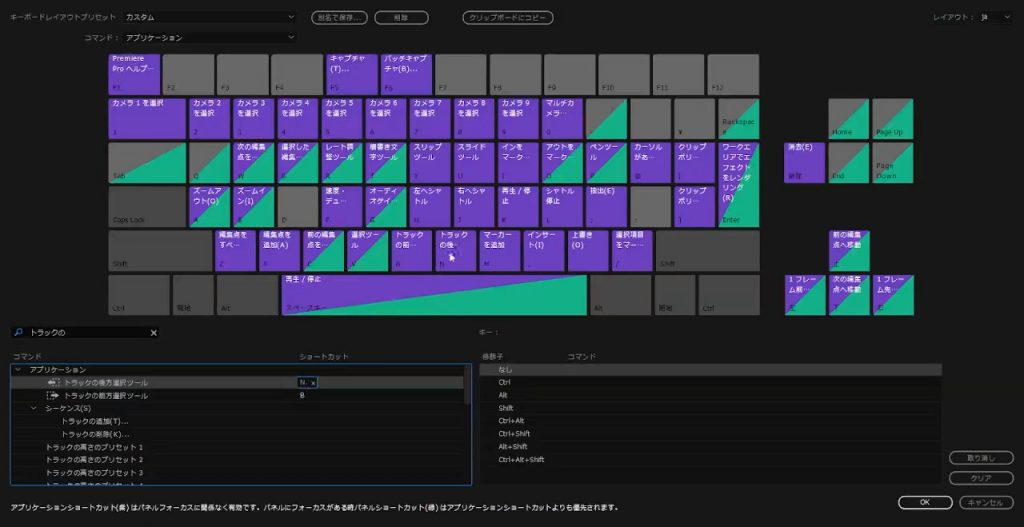
「左下:使えるコマンドの一覧」で、「トラックの後方選択ツール」を検索して選択。
「N」を押すと、「トラックの後方選択ツール」の右横に「N」が表示されます。
割り当てされたかどうかを確認するには、「N」を押してから、「右下:キーに割り当てたショートカットの表示」を見ます。
3. キーボード割り当ての消し方
割り当てを消したいキーを選択して、右下のコマンドの「×」を押せば消えます。
キーが灰色に変われば、割り当て削除ができています。
4. カスタムショートカットキーのデータ配布
普段私が使っているショートカット設定のファイルを配布します。
編集に慣れてきたら、自分好みにカスタマイズしてみましょう!
ショートカットを覚えて使えると、編集中の楽しい時間が増えます。
5. ショートカットのカスタムデータの導入方法
開くフォルダ:PC→ドキュメント→AdobePremiere Pro→22.0(※使用しているバージョンの番号)→Profile-***→Win
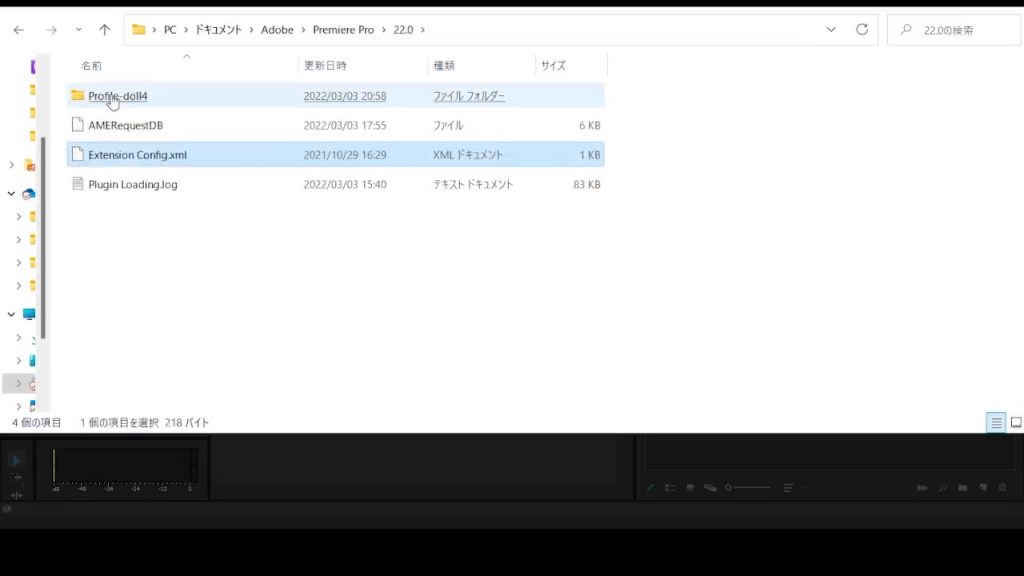
フォルダ「Win」にカスタムキーのファイルを入れます。
ショートカット設定を開くと今入れたファイル名が設定に追加されています。
6. ショートカット設定のコツ
- よく使うキーは左手の近くにまとめる
- ひとつのキーに対してひとつの割り当て
- いらない割り当ては消す
まず、初心者のうちはどんなことが出来るのか機能を覚えて、次に操作に慣れることが重要です。
ショートカット設定は、よく使う数個を覚えておき、徐々に追加していくことをお勧めします。


